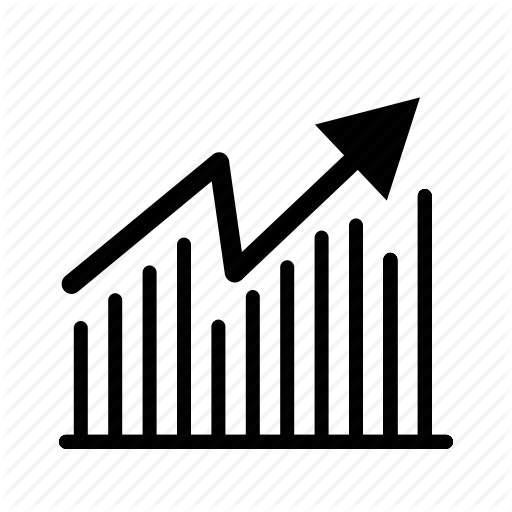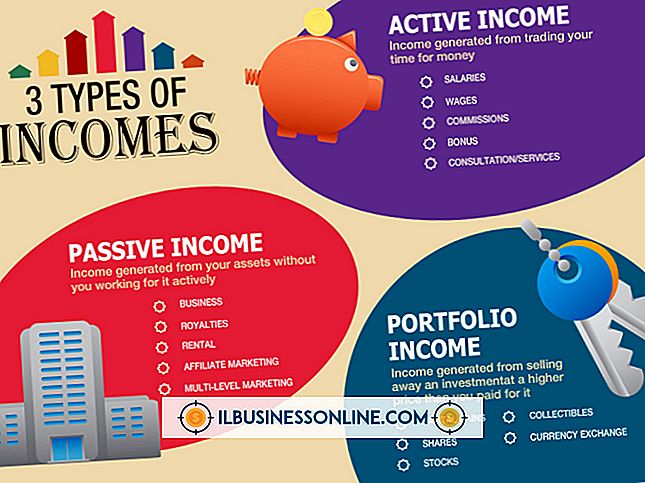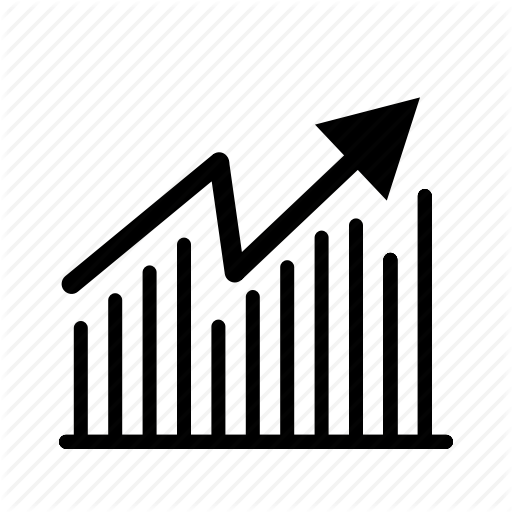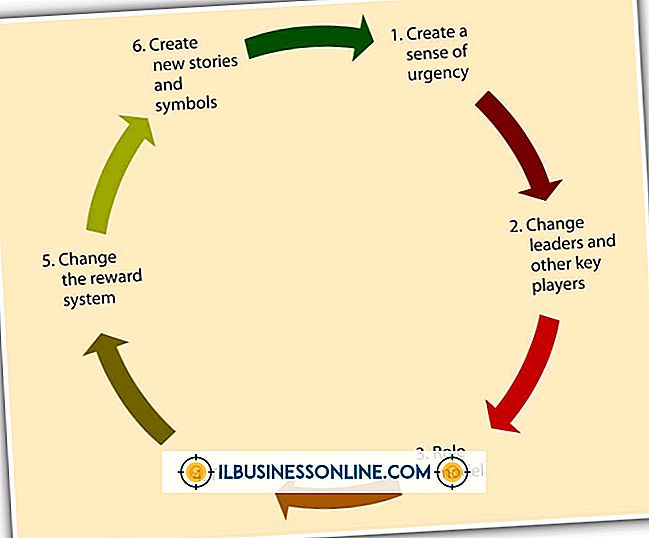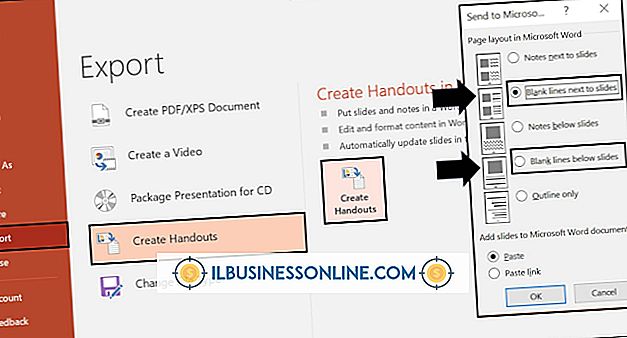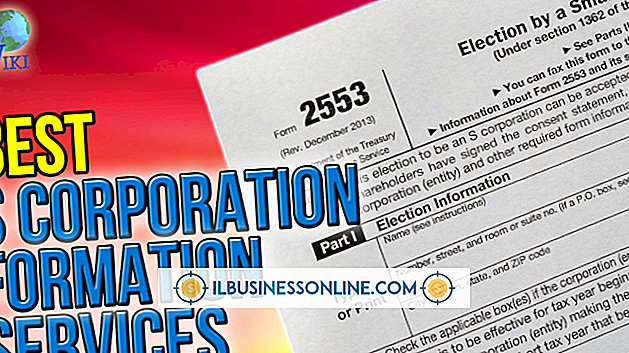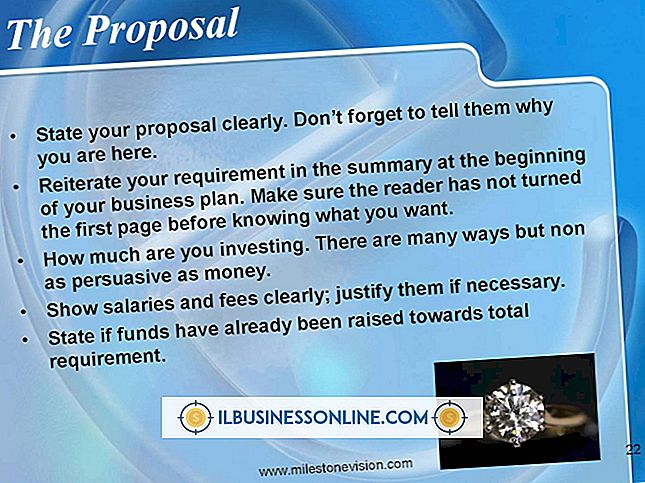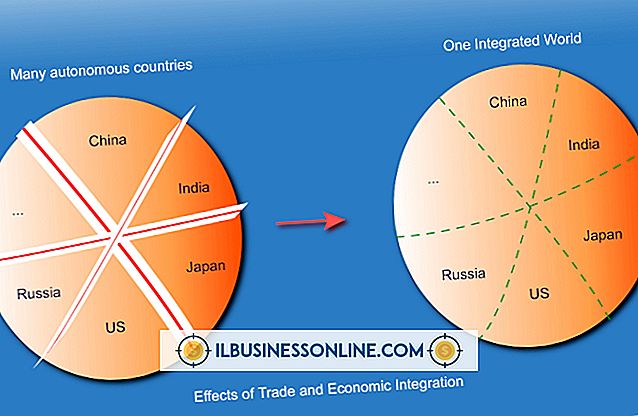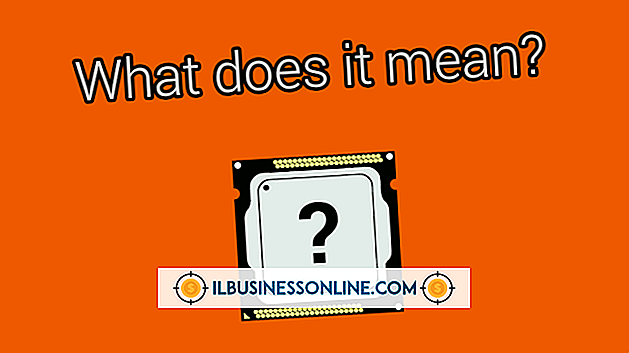Cara Menggunakan Obrolan Video di Skype dengan Samsung Galaxy

Semua smartphone Samsung Galaxy memiliki kamera VGA sekunder yang menghadap ke depan yang dapat Anda gunakan untuk memulai panggilan video dengan klien dan karyawan Anda. Menempatkan wajah di belakang suara membangun kepercayaan dengan klien Anda. Anda bahkan tidak perlu menggunakan fitur panggilan video telepon jika Anda menginstal Skype di telepon Galaxy Anda. Dengan Skype, Anda dapat memulai dan menerima panggilan video secara gratis, selama Anda terhubung ke Internet. Fitur panggilan video dinonaktifkan secara default saat Anda menginstal Skype di Samsung Galaxy Anda, jadi Anda harus mengaktifkannya untuk melakukan panggilan video.
1.
Luncurkan aplikasi Skype di Samsung Galaxy Anda dan masuk ke akun Skype Anda.
2.
Tekan tombol "Menu" di ponsel Anda dan ketuk "Pengaturan" di layar untuk membuka layar Pengaturan.
3.
Gulir ke bawah ke bagian "Panggilan Suara dan Video" dan kemudian ketuk opsi "Aktifkan Panggilan Video" untuk mengaktifkannya.
4.
Ketuk "OK" jika Skype memperingatkan Anda bahwa perangkat tersebut mungkin tidak bersertifikat. Tanda centang muncul di sebelah opsi jika Anda berhasil mengaktifkannya.
5.
Tekan tombol "Kembali" pada perangkat, ketuk "Kontak" lalu ketuk nama orang yang ingin Anda ajak ngobrol video.
6.
Ketuk "Panggilan Video" untuk memulai panggilan video. Jika penerima mengklik atau mengetuk "Jawab Panggilan, " Anda akan memulai obrolan video. Untuk berhenti menyiarkan, ketuk ikon "Video" di bagian bawah layar dan kemudian ketuk "Matikan Video." Jika Anda mengetuk ikon mikrofon, Anda akan menonaktifkan suara.
7.
Klik tombol "Akhiri Panggilan" ketika Anda ingin mengakhiri obrolan video.
Tip
- Fitur panggilan video Skype harus berfungsi pada semua model Samsung Galaxy.
Peringatan
- Informasi dalam artikel ini berlaku untuk Samsung Galaxy S4. Ini mungkin sedikit berbeda atau signifikan dengan versi atau produk lain.